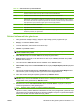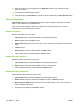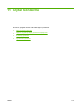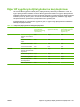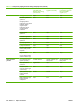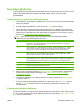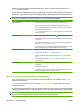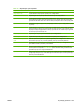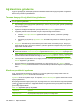HP CM8060 / CM8050 Color MFP with Edgeline Technology - System Administrator Guide
Table Of Contents
- Giriş
- Aygıtı bağlama
- Aygıt yazılımı
- Desteklenen işletim sistemleri ve yazıcı sürücüleri
- Yazılımı yükleme
- Yazılımı kaldırma
- Windows için Yükleyici Özelleştirme Sihirbazı
- Yükleyici Özelleştirme Sihirbazını Çalıştırma
- İletişim kutuları
- Dil Seçimi iletişim kutusu
- Hoş Geldiniz iletişim kutusu
- Yazılım Lisans Sözleşmesi iletişim kutusu
- Dil iletişim kutusu
- Yazıcı Bağlantı Noktası iletişim kutusu
- Model iletişim kutusu
- Sürücüler iletişim kutusu
- Sürücü Yapılandırması iletişim kutusu
- Ek Yazılım iletişim kutusu
- Özel Yükleyici Konumu iletişim kutusu
- Yükleyici Oluşturmaya Hazır iletişim kutusu
- Yükleniyor iletişim kutusu
- Son iletişim kutusu
- Dağıtım
- Aygıtı ayarlarını yapılandırma
- Ayarların yapılandırılacağı yer
- Aygıt ayarlarını kontrol panelinden yapılandırma
- Aygıtı ayarlarını uzaktan yapılandırma
- Katıştırılmış Web sunucusunu açma
- Gelişmiş e-posta kurulumu
- Diğer kaynaklardan e-posta adresleri alma
- Ağ klasörü ayarı
- Faks gönderme ayarı
- Faks hızlı arama listeleri alma
- Aygıt güvenliğini sağlama
- Güvenlik standartları
- Aygıt yöneticisi parolası ayarlama
- Başlangıç menüsünün Administrator Tools (Yönetim Araçları) bölümünü kilitleme
- Doğrudan bağlantıyla yazdırmayı devre dışı bırakma
- Katıştırılmış Web sunucusundan yazdırmayı devre dışı bırakma
- Kullanıcıların kendileri dışındaki hesaplara e-posta göndermelerini engelleme
- Aygıta erişimi denetleme
- Aygıt özellikleri için erişim denetimi düzeyi
- İzin kümeleri
- Kullanıcı ve grup hesapları oluşturma
- Kullanıcı ve grupları izin kümelerine atama
- Yeni Windows veya LDAP kullanıcıları ya da grupları ekleme ve izin kümeleri atama
- Varolan Windows veya LDAP kullanıcı ya da grupları için izin kümesi atamalarını düzenleme
- Varolan Windows veya LDAP kullanıcı ya da grupları için izin kümesi atamalarını kaldırma
- Yeni aygıt kullanıcı hesapları ekleme ve izin kümeleri atama
- Varolan aygıt kullanıcı hesaplarını düzenleme
- Varolan aygıt kullanıcı hesaplarını silme
- Tüm aygıt kullanıcısı hesaplarının listesini görüntüleme
- Yeni Novell NDS kullanıcıları ekleyin ve izin kümeleri atayın
- Novell NDS kullanıcılarıyla ilgili izin kümesi atamalarını düzenleyin
- Novell NDS kullanıcılarıyla ilgili izin kümesi atamalarını kaldırın
- Kullanıcı ve grupları izin kümelerine atama
- Oturum açma yöntemleri
- Renk kullanımını kısıtlama
- Sertifikaları yönetme
- Örnek güvenlik yapılandırmaları
- Aygıtı yönetme
- Yönetim menüsü
- Kağıt ve tepsiler
- Kopyalama
- Faks
- Dijital Gönderme
- İşleri depolama
- Yazdırma
- Windows yazıcı sürücüsü özellikleri
- Tepsi seçme
- Baskı işleri için çıkış bölmesini seçme
- Kağıt türünü seçme
- Renk kalitesini ayarlama
- İşleri depolama
- Yazdırma kısayolları oluşturma ve kullanma
- Filigran kullanma
- Belgeleri yeniden boyutlandırma
- Özel kağıt boyutu ayarlama
- Farklı kağıt kullanarak yazdırma
- Boş veya baskılı sayfalar ekleme
- Bölüm sayfa düzeni
- Kağıdın her iki yüzüne baskı
- Bir yaprak kağıda birden fazla sayfa yazdırma
- Kitapçıklar oluşturma
- Zımbalama seçeneklerini ayarlama
- Renk seçeneklerini ayarlama
- Servisler sekmesini kullanma
- Macintosh yazıcı sürücüsü özellikleri
- Tepsi seçme
- Çıkış bölmesini seçme
- Kağıt türünü seçme
- Renk kalitesini ayarlama
- İşleri depolama
- Ön ayarlar oluşturma ve kullanma
- Filigran kullanma
- Belgeleri yeniden boyutlandırma
- Özel boyutlu kağıda yazdırma
- Kapak sayfası yazdırma
- Kağıdın her iki yüzüne baskı
- Bir yaprak kağıda birden fazla sayfa yazdırma
- Kitapçıklar oluşturma
- Sayfadaki görüntüleri kaydırma
- Zımbalama seçeneklerini ayarlama
- Renk seçeneklerini ayarlama
- Servisler menüsünü kullanma
- Windows yazıcı sürücüsü özellikleri
- Renk
- Aygıtın bakımını yapma
- Sorunları giderme
- Özellikler
- Çalışma sayfaları
- Yasal açıklamalar
- Dizin
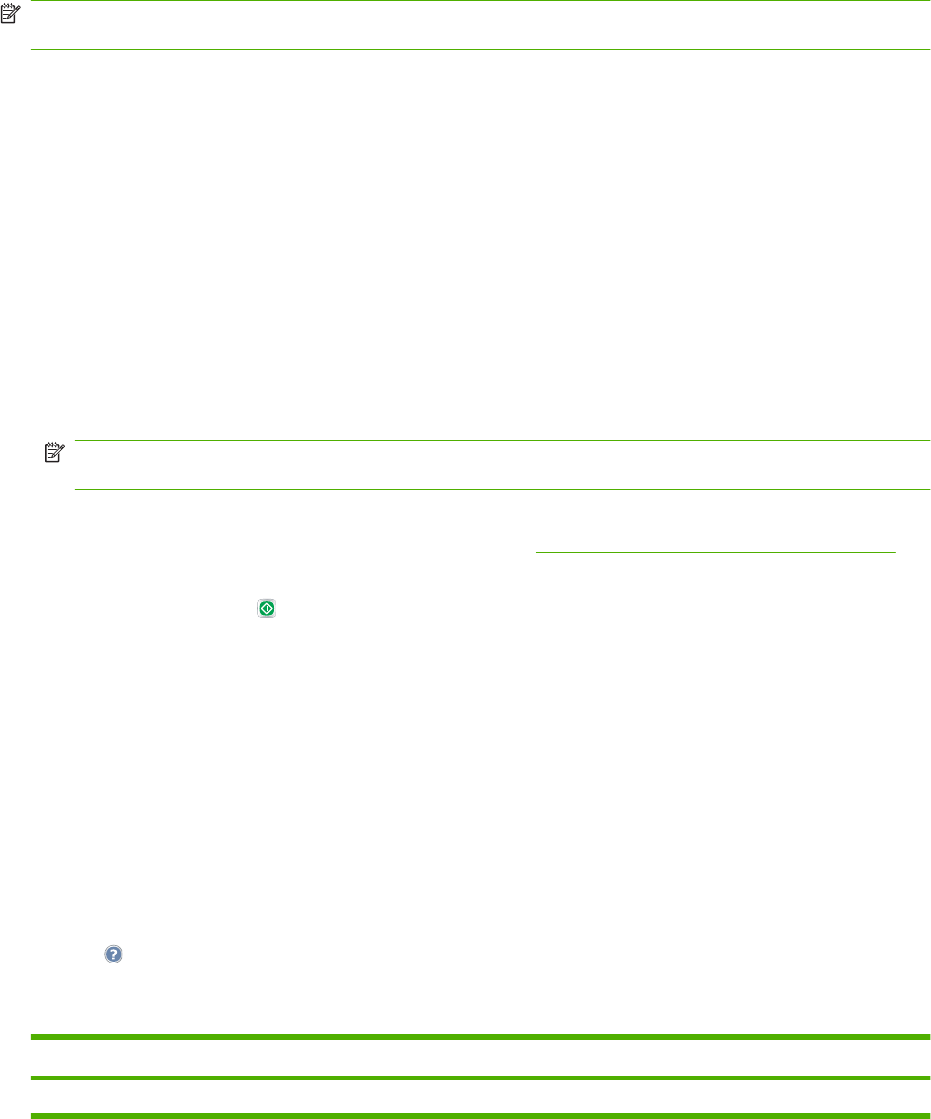
Ağ klasörüne gönderme
Aygıt bir ağa bağlıysa, dahili dijital gönderme özelliklerini kullanarak belgeyi tarayabilir ve ağdaki bir
klasöre dosya olarak kaydedebilirsiniz.
Taranan dosyayı bir ağ klasörüne gönderme
NOT: Sistem yöneticisinin aygıtı nasıl yapılandırdığına bağlı olarak, bu özelliği kullanmak için aygıtta
oturum açmanız gerekebilir.
1. Orijinal belgeyi yüzü aşağı gelecek şekilde tarayıcı camına veya yüzü yukarı gelecek şekilde belge
besleyiciye yerleştirin.
2. Ağ klasörü özelliğini etkinleştirmek için Giriş ekranında Ağ Klasörü öğesine dokunun.
3. Aşağıdaki yollardan birini kullanarak, dosyanın depolanacağı klasörü belirtin:
●
Listeden Hızlı Erişim Klasörleri öğelerinden birini seçin. Bunlar, yöneticinin ayarladığı
klasörlerdir.
●
Sanal klavyeyi açmak için Ağ Klasörü Yolu: altındaki kutuya dokunun. Klasörün ağ yolunu
yazı n.
4. Dosya Adı: altındaki kutuya dokunarak dosyanın adını belirtin. Sanal klavye açılır. Dosya için
kullanılacak ad
ı yazın. Dosya türü uzantısını yazmanız gerekmez. Belgenin dosya türü ayarına
bağlı olarak otomatik eklenir.
NOT: Kullanılacak varsayılan dosya türü yönetici tarafından belirlenir. Farklı bir dosya türü
kullanmak isterseniz, Daha Fazla Seçenek öğesine dokunun ve Belge Dosya Türü seçeneğini açın.
5. Diğer ağ klasörü seçeneklerini görmek için Daha Fazla Seçenek öğesine dokunun. Özelleştirilmiş
ayarlar kullanma hakkında daha fazla bilgi için, bkz:
Klasör seçeneklerini ayarlama sayfa 186.
6. Tüm seçenekler ayarlandıktan sonra, belgeyi taramak ve dosyayı göndermek için Ağ Klasörüne
Gönder düğmesine (
) dokunun.
7. Dosyanın başarıyla gönderildiğini doğrulamak için, Giriş ekranını açın ve İş Durumu öğesine
dokunun. İş Günlüğü sekmesine dokunun ve tamamlanan işler listesinde dosyanın olup olmadığına
bakın.
Klasör seçeneklerini ayarlama
Aygıt, ağ klasörlerinde depolanan dosyaları en iyi duruma getirmek için birkaç özellik sunar. Bu
özelliklerin tümü Ağ Klasörü ekranında bulunmaktadır.
Ağ Klasörü ekranı iki sayfadan oluşur. İlk sayfadan, Daha Fazla Seçenek öğesine dokunarak sonraki
sayfaya gidebilirsiniz.
Bir seçeneği kullanma ile ilgili ayrıntılar için, seçeneğe dokunun ve sonra da ekranın sağ üst köşesindeki
yardım (
) düğmesine dokunun. Aşağıdaki tabloda, bir ağ klasörüne dosya kaydetme seçeneklerine
genel bakış sağlanmaktadır.
Tablo 11-3 Ağ klasörü işleri için seçenekler
Seçenek adı Açıklama
Belge Dosya Türü Kayıtlı dosyaların dosya biçimini seçmek için bu özelliği kullanın.
186 Bölüm 11 Dijital Gönderme TRWW